
一、网络拓扑

注:上图中的PC可以是同一台电脑
二、资料下载
调试软件下载:http://www.usr.cn/Download/27.html
虚拟串口下载:http://www.usr.cn/Download/31.html
三、硬件连接
1、硬件连接:W610接上wifi天线,串口通过USB转232/485接到PC,上电。W610正常启动后,电源指示灯常亮,work指示灯闪烁。
2、电脑连接W610的wifi信号,会自动获取一个10.10.100.xx的IP地址
3、用浏览器打开W610的IP地址(出厂默认10.10.100.254),用户名和密码均是admin
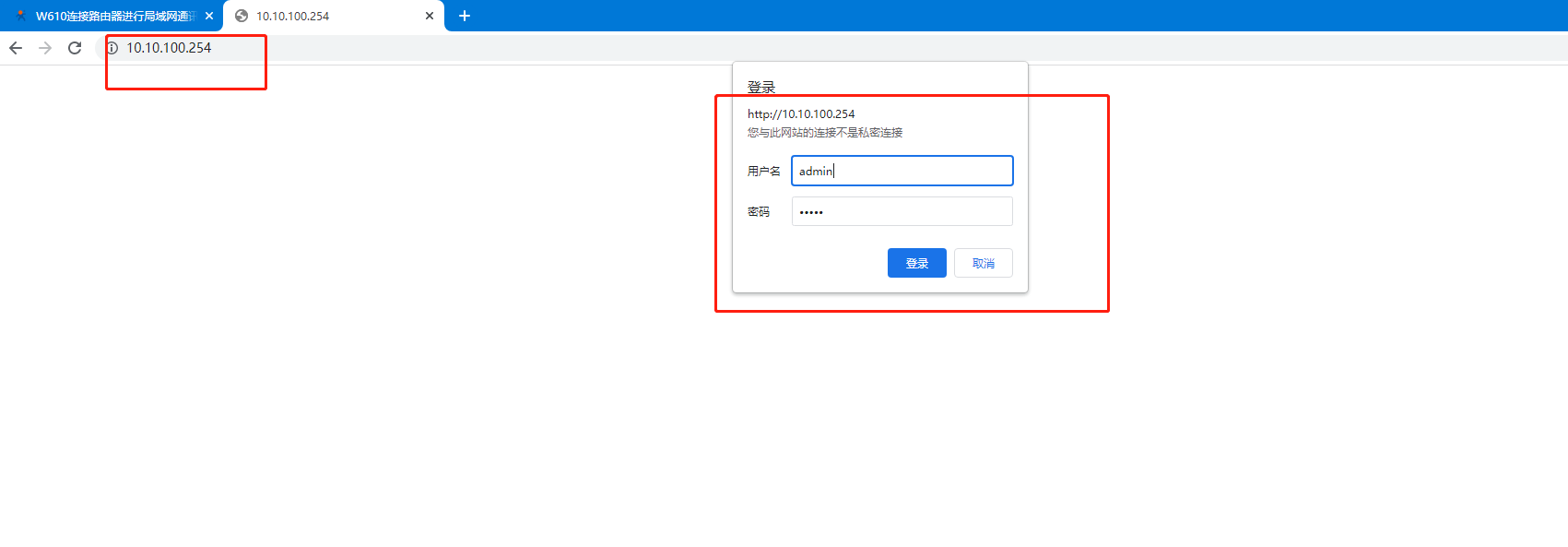
4、模式选择: STA,透明传输。 注:确定后,不用立刻重启,等着全部修改完成一块重启。
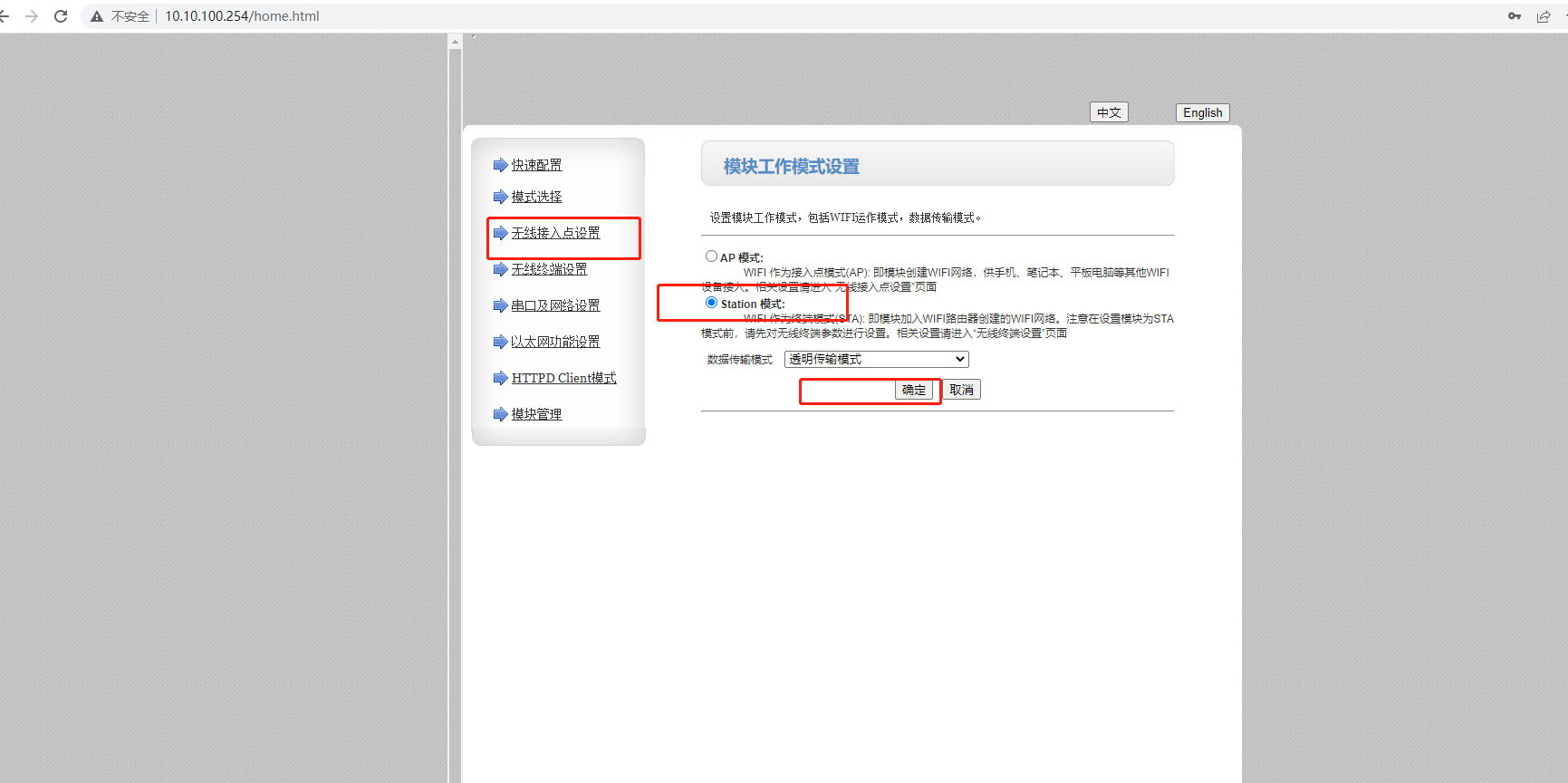
5. 无线接入点设置:本案例中这个选项不用设置
6. 无线终端设置: 搜索---选择需要加入的路由器名称---应用(Apply)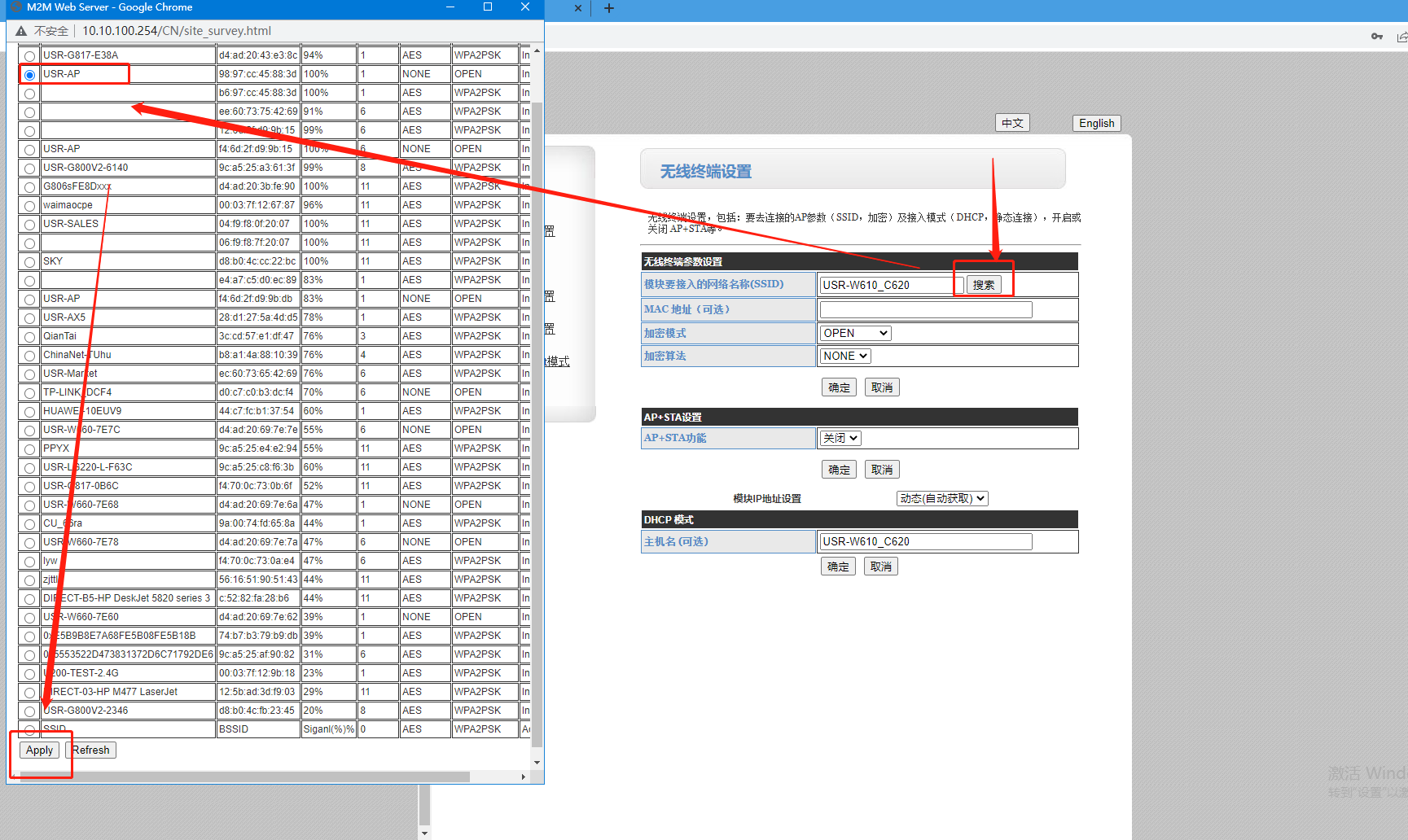
设置路由器密码,点击确定保存。
7. 串口及网络设置:
在这个选项中,可以设置W610的串口参数以及网络参数,客户可以根据实际情况确认是否需要修改波特率以及W610的网络工作模式,在本案例中不做修改,采用默认状态。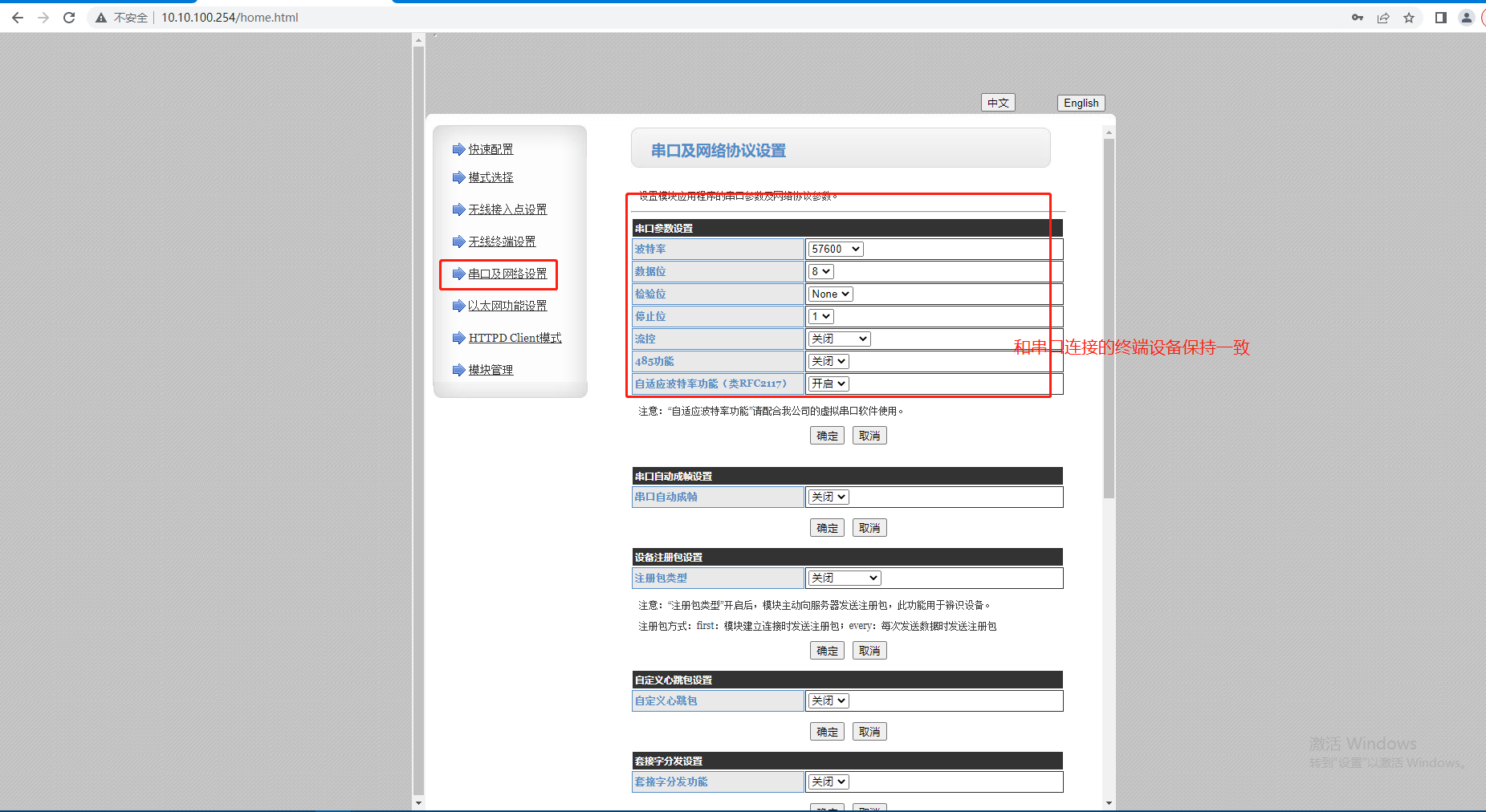
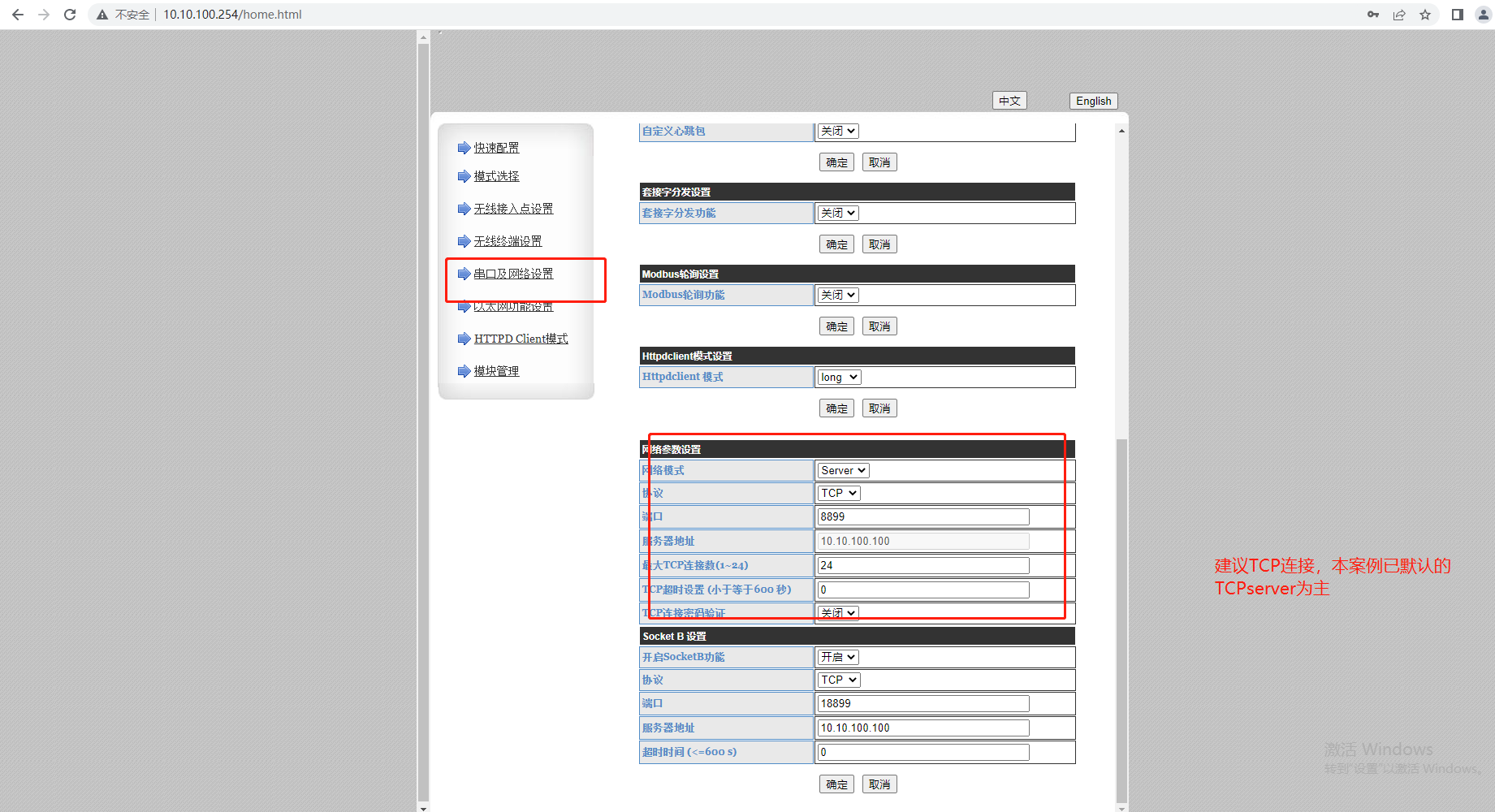
8、模块管理:重启模块,使配置的参数生效。其他选项在本案例中也不做设置。
9、重启后,W610的LINK指示灯亮起,说明成功连接路由器了。电脑和610连接同一个路由器,即可使用AT-SEtup软件搜索到W610的新的IP。用新的IP进入内置网页。
10、测试
打开调试软件,网络端设置协议为TCP client,IP地址是W610的IP地址192.168.18.101,端口号是W610的本地端口号8899,点击连接,连接成功后,会有本地主机的IP和端口号
串口和网络相互收发数据成功,说明通讯是正常的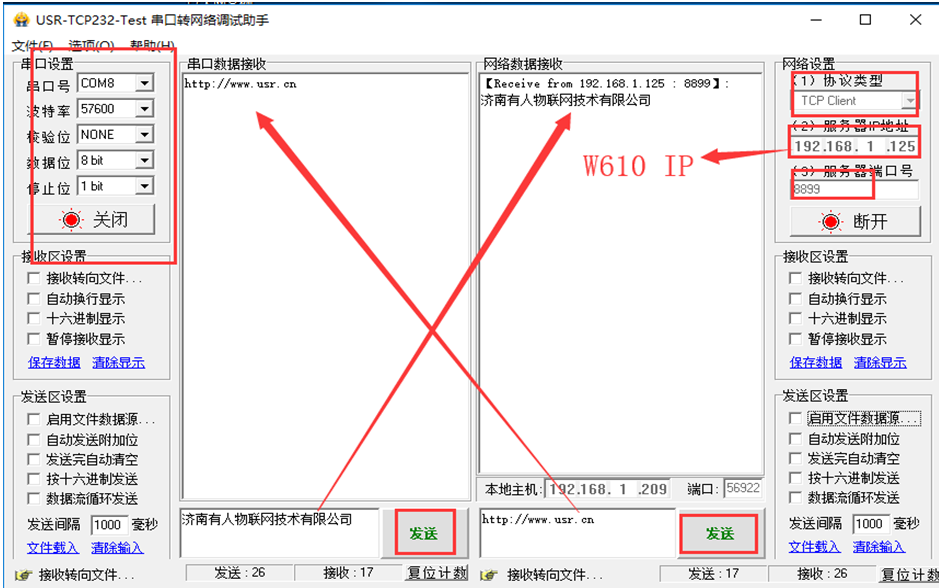
四、问题排障
1、串口无法传输数据,怎么办?
(1) 检查 485 A 和 B 接线是否正常,A 接 A 、B 接 B。
(2) 检查 485 线是否接触良好,用万用表测试量是否导通。
(3) 检查 485 线是否中断,用万用表测试量线是否导通。
(4) 485,单向传输数据,不允许双向同时传输数据。
2、STA模式下 搜索不到WiFi进不去内置网页,怎么办?
(1) STA模式下本身没有WiFi。
(2) 电脑连接和W610同一个上级路由,可以使用ATsetup软件进行网络搜索,即可搜到同一网络下的STA的IP,用新的IP进入内置网页。
(3)W610 支持连接2.4G wifi4 WPA2的频段 。需要核实上级路由器的WiFi频段。
撰写人:于冰


























